小编分享win7系统设置拨号连接的操作过程。
|
有许多小伙伴还不熟悉win7系统设置拨号连接的操作过程,而下面小编就分享了win7系统设置拨号连接的操作方法,希望感兴趣的朋友都来共同学习哦。 win7系统设置拨号连接的操作过程 1、进入Windows7系统,右下角,找到网络标识。(如果没有连接网络会显示是一个叹号)如图所示: 2、点击该网络标识,弹出窗口,点击“打开网络和共享中心”。如图所示: 3、进入网络和共享中心之后,在中部,找到“设置新的连接和网络”,点击。如图所示: 4、进入设置连接或网络窗口,选择第一项“连接到Internet”。如图所示: 5、转到“连接Internet”对话框,然后选择“宽带(PPoE)”。如图所示: 6、在接下来界面,输入服务商提供给你的用户名和密码,勾选记住密码,设置宽带名称,点击连接。如图所示: 7、接下来进入连接界面,等待该步骤完成之后,提示成功,那么宽带连接就创建成功了。如图所示: 8、以后如果想进入宽带连接界面,开机之后,右下角找到网络标识,然后点击宽带连接,连接就能正常上网了。如图所示: 注意事项: 1、注意用户名和密码不要输错就好。 2、确保网卡驱动已经正确安装。 上文就讲解了win7系统设置拨号连接的操作过程,希望有需要的朋友都来学习哦。 |
- 上一篇
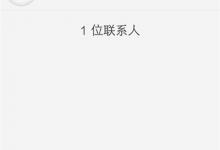
分享在vivonex中添加联系人的图文教程。
大家知道怎么在vivonex中添加联系人吗?不知道没有关系,小编今天介绍在vivonex中添加联系人的图文教程,希望可以帮助到你哦。 在vivonex中添加联系人的图文教程 1.打开vivonex手机的【联系人】并点击进入 2.进去之后点击右上角的【 】号进行新建 3.选择【手机】为保存位置 4.填好新建联系人的相关信息,
- 下一篇
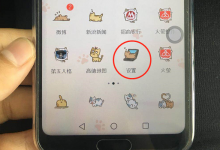
小编分享荣耀10打开usb调试的图文教程。
大家知道荣耀10怎么打开usb调试吗?不知道没有关系,小编今天介绍荣耀10打开usb调试的图文教程,希望可以帮助到你哦。 荣耀10打开usb调试的图文教程 第一步: 在手机桌面打开【设置】; 滑动菜单选项,找到并打开【系统】; 依次点击【关于手机】,找到版本号连续点击七次,就会提示已处于开发者模式。 返回【设置】,就出现了【开发人员选项】,在【开发人员选项】里面打开“USB”

